
[3 métodos] Como transferir apenas fotos favoritas do iPhone?

Tenho um iPhone 16 com iOS 18.6.2 e quero transferir apenas minhas fotos favoritas para o meu PC Windows 10. O aplicativo Fotos do Windows 10 importa todas as fotos, mas não tem como filtrar as favoritas. Alguma dica de como fazer isso? Agradeço qualquer ajuda!
- da Comunidade Apple
Se você usa um iPhone, adicionar uma foto ou vídeo ao seu álbum de Favoritos é simples: basta tocar no ícone de coração na parte inferior da tela. Mas e se você quiser transferir apenas essas fotos favoritas para outro dispositivo, como um novo iPhone ou computador, sem mover todo o resto? Este guia mostrará alguns métodos fáceis para ajudar você a transferir apenas suas fotos favoritas do seu iPhone.
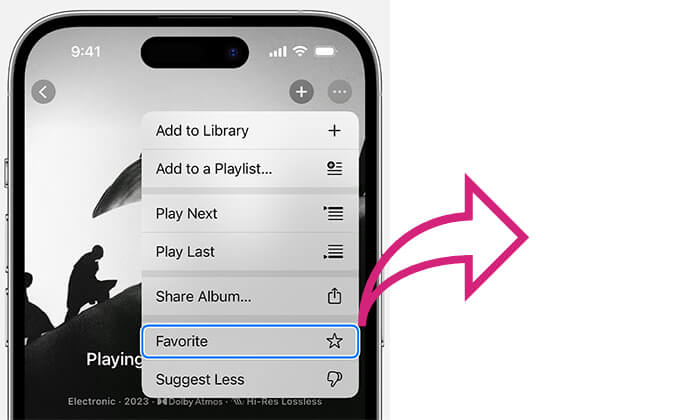
Se você deseja transferir apenas suas fotos favoritas do seu iPhone para o computador, Coolmuster iOS Assistant é a maneira mais fácil de fazer isso. É uma ferramenta de gerenciamento de dados projetada especificamente para dispositivos iOS , compatível com Windows e Mac . Este software não é apenas fácil de usar, mas também permite exportar seletivamente fotos "Favoritas" do seu iPhone para o computador sem comprometer a qualidade, tornando-o ideal para os usuários gerenciarem suas fotos conforme necessário.
Destaques do Coolmuster iOS Assistant:
Veja como usar o Assistente iOS para transferir apenas fotos favoritas do iPhone para o computador:
01 Baixe a versão apropriada do aplicativo e abra-o. Quando a interface principal aparecer, conecte seu iPhone ao computador usando um cabo USB. Se solicitado, toque em "Confiar". Em seguida, clique em "Continuar" para prosseguir.

02 Assim que seu dispositivo for detectado, você verá todos os dados do seu iPhone organizados em pastas no painel esquerdo.

03 Clique na pasta "Fotos" e depois em "Álbuns" para visualizar suas imagens e selecionar as fotos favoritas que deseja exportar para o seu computador. Após fazer suas seleções, clique no botão "Exportar" para transferir as fotos escolhidas.

Tutorial em vídeo:
Se você estiver usando um computador Windows , o aplicativo Fotos integrado também pode ajudara importar fotos do seu iPhone para o seu PC . Siga os passos abaixo para saber como importar apenas um álbum de fotos do seu iPhone para o PC usando o aplicativo Fotos:
Passo 1. Conecte seu iPhone ao computador e abra o aplicativo "Fotos" no menu "Iniciar" do Windows .
Etapa 2. Clique em "Importar" no canto superior direito e selecione "De um dispositivo USB".

Etapa 3. Escolha as fotos desejadas e clique em "Importar selecionadas".
Além disso, você pode usar o iTunes ou outras ferramentas para transferir fotos do seu computador para o seu novo iPhone . Para fazer isso, siga os passos abaixo:
Etapa 1. Conecte seu novo iPhone ao computador usando um cabo USB.
Passo 2. Abra o iTunes, clique no ícone do telefone e selecione "Fotos" em "Ajustes".
Etapa 3. Marque "Sincronizar fotos" e escolha a pasta onde suas fotos do iPhone estão salvas.
Etapa 4. Clique em "Aplicar" para começar a sincronizar fotos do seu PC para o seu novo iPhone.

O AirDrop é um método rápido de transferência de arquivos entre dispositivos Apple, ideal para enviar rapidamente fotos "Favoritas" do seu iPhone para um Mac , iPhone ou iPad, especialmente para usuários de iOS e macOS.
Veja como transferir apenas fotos favoritas do iPhone para Mac /iPhone/iPad via AirDrop:
Passo 1. No seu iPhone/iPad, deslize de cima para baixo na tela para abrir a Central de Controle. Certifique-se de que Bluetooth, Wi-Fi e AirDrop estejam ativados e defina o AirDrop como "Somente Contatos" ou "Todos". ( A opção Somente Contatos do AirDrop não está funcionando ?)

Passo 2. No seu Mac , abra o "Finder" e selecione "AirDrop" na barra lateral esquerda. Em seguida, certifique-se de que o Bluetooth e o Wi-Fi estejam ativados. Na parte inferior da janela, escolha a opção "Permitir que eu seja descoberto por", que pode ser definida como "Somente Contatos" ou "Todos".

Passo 3. No iPhone de origem, abra o app "Fotos" e navegue até o álbum "Favoritos". Toque no botão "Selecionar" na parte superior e escolha "Selecionar Tudo" para selecionar todas as fotos nos Favoritos. Como alternativa, você pode selecionar apenas os itens específicos que deseja transferir.
Passo 4. Toque no ícone "compartilhar" e selecione "AirDrop". Escolha o dispositivo de destino, como iPhone, iPad e Mac , e suas fotos serão transferidas automaticamente.

Etapa 5. No iPhone, iPad ou Mac receptor, toque em "Aceitar" para receber os arquivos.
Os métodos acima podem ajudar você a transferir apenas fotos favoritas do iPhone para diferentes dispositivos. Se você deseja mais flexibilidade no gerenciamento de suas fotos, Coolmuster iOS Assistant é definitivamente uma ótima opção. Ele não só suporta a seleção em massa e a exportação de fotos "Favoritas", como também oferece amplos recursos de gerenciamento de dados iOS , proporcionando aos usuários uma experiência de backup de dados mais abrangente.
Artigos relacionados:
Como transferir fotos do Mac para o iPhone? [6 maneiras fáceis]
7 maneiras viáveis de transferir fotos do Mac para Android
Como transferir dados de iPhone para iPhone: 6 maneiras mais fáceis apresentadas





